Windows 10, 11 için Logitech G29 Sürücü ve Yazılım İndirme
Yayınlanan: 2023-07-20Bu makale, Windows 10/11 PC'de sorunsuz performans sağlamak için Logitech G29 yarış direksiyonunuzun sürücüsünü indirmenin, kurmanın ve güncellemenin en iyi yollarını size tanıtıyor.
Uygun oyun aksesuarları, oyunu eğlenceli bir deneyim haline getirmek için gereklidir. Bu düşünceyle, önde gelen bir bilgisayar çevre birimi üreticisi olan Logitech, yarış tekerleklerini ortaya çıkardı. Bu tekerlekler, adrenalini bir sonraki seviyeye taşıyarak onları dünyanın dört bir yanındaki oyuncuların gözdesi yapıyor. Yarış direksiyonları söz konusu olduğunda, Logitech G29 aklımıza gelen en iyisidir. Bu yarış direksiyonuna da sahipseniz uyumlu ve güncel bir Logitech G29 sürücüsü, PC'nizde en üst düzey yarış heyecanı için performansını yükseltmeye yardımcı olabilir.
Windows 10/11 için Logitech G29 sürücüleri, tekerlek ile bilgisayarınızın işletim sistemi arasındaki boşluğu doldurur. Sürücüler, bilgisayarın talimatlarınızı hatasız bir şekilde anlamasına ve yürütmesine yardımcı olur.
Bu nedenle, bu makale Windows 11 ve 10'da Logitech G29 PC sürücülerini indirmenin, kurmanın ve güncellemenin en iyi yollarını gösteriyor.
Logitech G29 Sürücüsünü İndirme, Yükleme ve Güncelleme Yöntemleri
Windows 10/11 PC'niz için Logitech G29 sürücülerini indirmek, yüklemek ve güncellemek için izleyebileceğiniz yöntemler aşağıdadır.
1. Yöntem: Logitech G29 Sürücüsünü Resmi Web Sitesinden Alın
Logitech'in resmi web sitesi, yarış direksiyonunuz dahil tüm ürünleri için sürücüleri bulabileceğiniz bir yerdir. Ancak Logitech G29 sürücüsünü oradan indirmeden önceAyarlar>Sistem>Hakkında yolundan bilgisayarınızın markasını ve modelini kontrol etmelisiniz.Gerekli detayları not ettikten sonra, sürücüyü indirmek için aşağıdaki adımları takip edebilirsiniz.
- İlk olarak, Logitech'in resmi web sitesine gidin.
- Şimdi, üst menüdenDestek'i seçin.
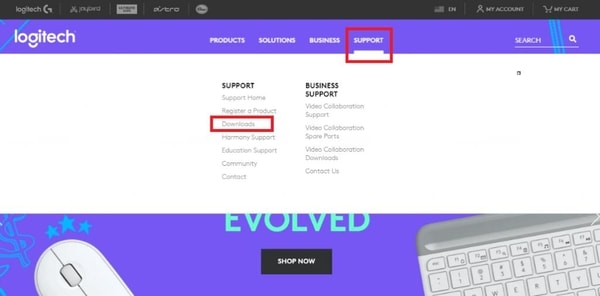
- Görünen seçeneklerdenİndirilenler'i seçin.
- Logitech G29 Driving Force Racing Wheel'i arayın ve sonuçlar arasından seçin.
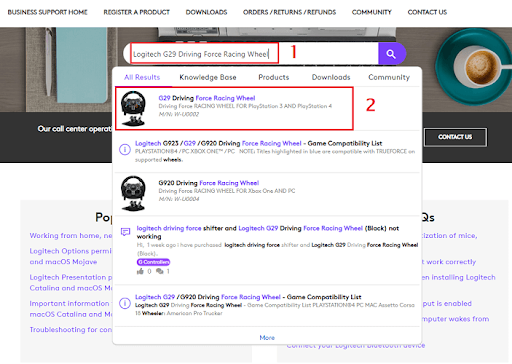
- Başlarken ekranına girdikten sonra sol bölmeden İndirilenler'iseçin.
- Şimdi, Logitech G29 sürücü dosyasını bilgisayarınıza indirmek içinŞimdi İndir düğmesine tıklayın.
- İndirilen dosyaya çift tıklayın ve sürücüyü yüklemek için talimatları izleyin.
Ayrıca Okuyun: Windows 11, 10, 8, 7 için Logitech G27 Sürücü İndirme ve Güncelleme
Yöntem 2: Güncellenmiş Logitech G29 Sürücüsünü İndirmek ve Kurmak için Aygıt Yöneticisini Kullanın
Aygıt Yöneticisi, eksik/eski sürücüleri indirmenize ve mevcut olanları güncellemenize olanak sağlayan, bilgisayarınızda yerleşik bir programdır. En son Logitech G29 PC sürücülerini almak için nasıl kullanılacağı aşağıda açıklanmıştır.
- İlk olarak, Çalıştır yardımcı programını getirmek için klavyenizin Windows ve Rtuşlarına basın.
- Şimdi, ekrandaki kutuyaAygıt Yöneticisi'ni girin ve Tamam'ıseçin veyaEnter'a basın.
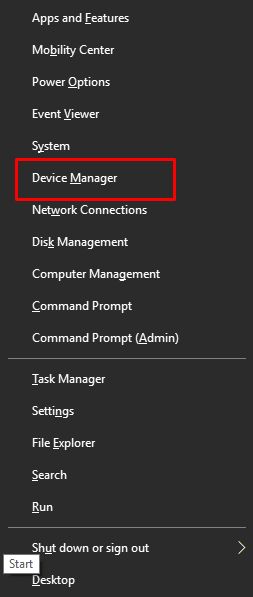
- Ses, video ve oyun denetleyicileri bölümüne gidin ve üzerine tıklayın.
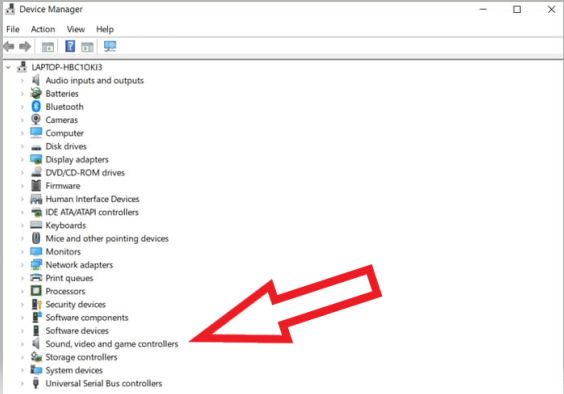
- Şimdi, Logitech G29 cihazınıza sağ tıklayın ve ekrandaki menüdenSürücüyü güncelle'yi seçin.
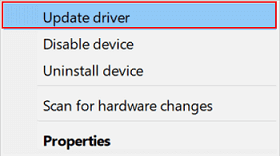
- Güncellenmiş sürücü yazılımı için otomatik olarak ara seçeneğine tıklayın.Windows 11'iniz varsa,sürücüleri otomatik olarak ara'yı seçin.
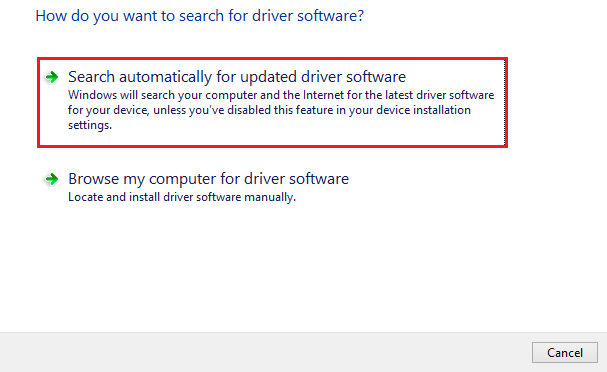
- Şimdi, Windows'un Windows 11/10 için uygun Logitech G29 sürücüsünü bulup bilgisayarınıza indirmesini bekleyin.
- Son olarak, sürücü yükleme işlemini tamamlamak için bilgisayarınızı yeniden başlatın.
Ayrıca Okuyun: Logitech G305 Sürücüsünü İndirme ve Güncelleme

Yöntem 3: Bilgisayarınız için Logitech G29 sürücülerini Otomatik Olarak İndirin ve Güncelleyin (Önerilir)
Manuel sürücü indirme, yükleme ve güncelleme son derece zaman alıcı, sıkıcı ve riskli olabilir (tek bir yanlış adım PC performansını düşürebilir). Bu nedenle, Bit Driver Updater gibi özel bir yazılım aracılığıyla sürücüleri otomatik olarak indirmenizi ve güncellemenizi öneririz.
Bit Driver Updater, sürücü güncellemelerini tek tıklamayla otomatik olarak indirmek ve yüklemek için en iyi sürücü güncelleyicileri arasındadır. Ayrıca, sürücü yedekleme ve geri yükleme, sürücü indirme hızının hızlandırılması, planlanmış taramalar ve çok daha fazlası gibi pek çok olağanüstü özelliğe sahiptir.
Logitech G29 yazılımınızı ve diğer tüm PC sürücülerinizi sorunsuz bir şekilde güncellemek için bu yazılımı aşağıdaki bağlantıdan indirip yükleyebilirsiniz.

Yazılımı yükledikten sonra, cihazınızda güncel olmayan sürücüler taraması yapana kadar birkaç dakika bekleyin. Tarama tamamlandığında,tüm sürücüleri tek bir tıklamayla otomatik olarak güncelleyebilirsiniz .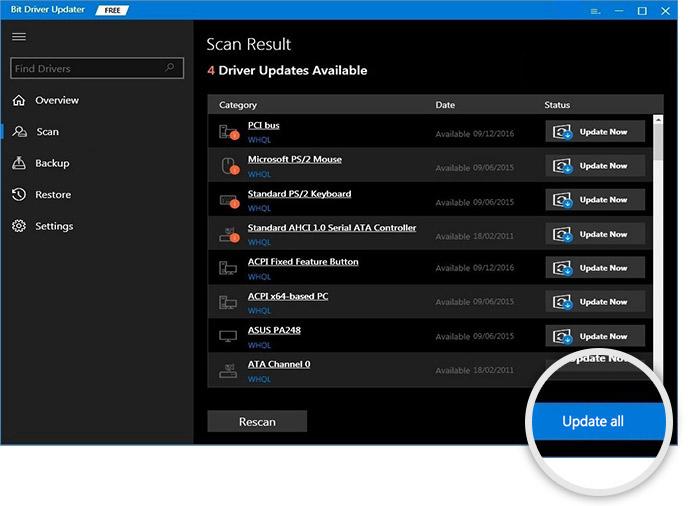
Windows 10/11 için yalnızca Logitech G29 sürücüsünü indirip güncellemek isterseniz, bunu Şimdi Güncelleştir aracıyla yapabilirsiniz. Ancak, tüm sürücülerin güncellenmesi sorunsuz bilgisayar performansı sağlar.
Ayrıca Okuyun: Windows için Logitech G213 Sürücü İndirme ve Güncelleme
Yöntem 4: Logitech G29 Sürücüsünü almak için işletim sisteminizi güncelleyin
Logitech G29 yarış direksiyonunuzun sürücüsünü indirip bilgisayarınıza yüklemek için yapabileceğiniz başka bir şey de işletim sistemini güncellemektir. Ancak, özellikle en son sürücü güncellemeleri yakın zamanda yayınlandıysa, size her zaman en son sürücüleri getirmeyebilir. Bu nedenle, bu yöntemi en sona koyduk.
Ancak, denemek için aşağıdaki adımları takip edebilirsiniz.
- Öncelikle, Ayarlar panelini getirmek içinWindows+I klavye kısayolunu kullanın.
- Şimdi, mevcut ayarlardan Güncelleme ve Güvenlik'i seçin.
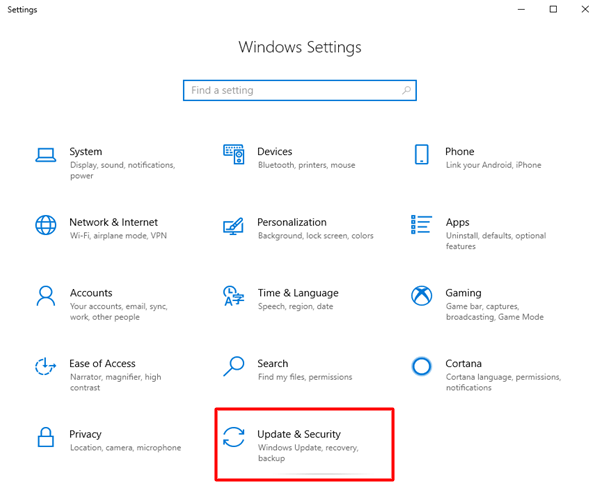
- Artıkgüncellemeleri kontrol edebilirsiniz.
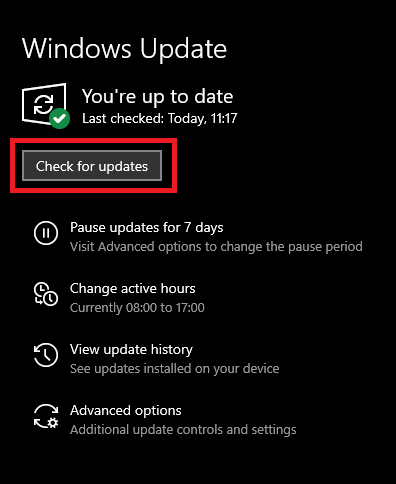
- Bilgisayarınız için Windows tarafından önerilen güncellemeleri indirin ve kurun.
- Son olarak, işlemi tamamlamak için bilgisayarınızın yeniden başlatılmasına izin verin.
Yukarıda, Windows 10 için Logitech G29 sürücüsünü indirmek, yüklemek ve güncellemek için tüm yöntemleri paylaştık. Şimdi bununla ilgili birkaç genel soruyu yanıtlayalım.
Ayrıca Okuyun: Windows için Logitech Driving Force GT Driver'ı İndirin ve Güncelleyin
Sıkça Sorulan Sorular
Aşağıda, Logitech G29 PC sürücülerini indirme, yükleme ve güncelleme hakkında sizin ve diğer okuyucularımızın sahip olabileceği soruları yanıtlıyoruz.
S1. Logitech G29 sürücüsü nedir?
Logitech G29 sürücüsü, G29 denetleyicinizi Windows'ta sorunsuz bir şekilde kullanmanızı sağlayan bir yardımcı programdır. Kontrol cihazınız, yalnızca cihazınızda yüklü uyumlu bir sürücü varsa kusursuz çalışacaktır. Sürücü olmadan, denetleyiciyi düzgün kullanamayabilirsiniz ve kullanırken sistem çökmeleri yaşayabilirsiniz.
S2. Logitech sürücülerini nereden indirebilirim?
Logitech G29 sürücüsünü resmi web sitesi, Aygıt Yöneticisi, Windows güncellemesi aracılığıyla veya Bit Driver Updater'ı kullanarak sorunsuz bir şekilde indirebilirsiniz.
S3. Logitech direksiyon sürücümü nasıl güncellerim?
Logitech PC sürücüleriniz için güncellemeleri indirmenin ve kurmanın çeşitli yöntemleri vardır. Sürücüyü resmi web sitesi, Aygıt Yöneticisi, Windows güncellemesi aracılığıyla manuel olarak veya Bit Driver Updater aracılığıyla otomatik olarak güncelleyebilirsiniz. Tüm bu yöntemleri bu makalenin son bölümünde tartıştık.
Logitech G29 Sürücüsü İndirildi, Yüklendi ve Güncellendi
Bu makale, Windows 10 ve 11 için Logitech G29 sürücüsünü indirmeye, kurmaya ve güncellemeye yönelik çeşitli yöntemleri gün ışığına çıkardı. Gerekli sürücüleri almak için yukarıdaki kılavuzdaki herhangi bir yöntemi takip edebilirsiniz.
Ancak, size kolaylık sağlamak ve bilgisayarınızın sorunsuz çalışmasını sağlamak için, sürücüleri Bit Driver Updater aracılığıyla otomatik olarak güncellemenizi öneririz.
En son sürücüleri indirmek ve yüklemek için daha uygun başka yöntemler biliyorsanız veya bu makale hakkında herhangi bir sorunuz varsa, yorum yapmaktan çekinmeyin.
